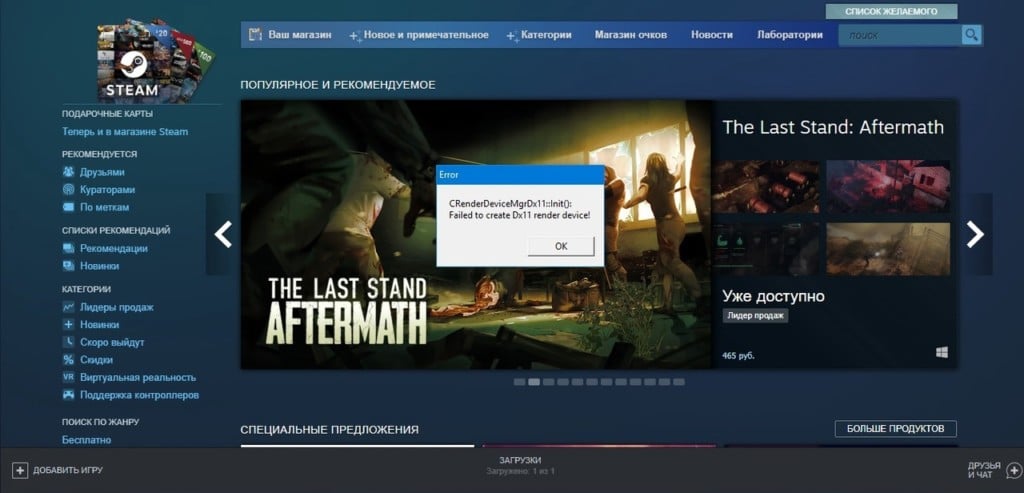«Failed to create Dx11 render device» — это крайне серьезная проблема для игроков Dota 2. Ошибка может появляться как во время игрового процесса, так и при изначальном запуске игры. Сразу стоит отметить, что такие тривиальные решения, как перезагрузка ПК, обновление графических драйверов и переустановка игры не помогают в данном случае.
В сегодняшней статье мы поделимся с вами решениями, которые были проверены другими пользователями и которые действительно работают.
Решение «Failed to create Dx11 render device»
Решение №1 Прописать -dx11 в параметрах запуска
«Не удалось создать устройство визуализации DirectX 11» — один из вариантов перевода текста ошибки. Какие из этого можно сделать выводы? Возможно, Dota 2 пытается запуститься в режиме DirectX 11, но ей это не удается по тем или иным причинам. К счастью, эту проблему можно решить, вписав всего пять символов в параметры запуска игры. Попробуйте сделать следующее:
- запустите клиент Steam;
- перейдите в «Библиотеку» и найдите Dota 2;
- нажмите ПКМ на Dota 2 и выберите «Свойства»;
- найдите раздел «Параметры запуска»;
- вставьте в пустую строку значение -dx11;
- закройте все окошки и запустите Dota 2.
Решение №2 Переход на Vulkan API
Некоторые пользователи утверждают, что избавиться от «Failed to create Dx11 render device» можно, переключив игру на API Vulkan. Точно также откройте параметра запуска Dota 2, но вместо -dx11 впишите -vulkan. Ошибка в таком случае исчезнет практически наверняка. Кроме того, если у вас видеокарта от AMD, может повыситься внутриигровой FPS. Впрочем, ряд игроков жалуется, наоборот, на сниженный FPS.
Решение №2 Установка обновлений (для Windows 7)
Отдельно нужно поговорить об игроках, на компьютерах которых установлена Windows 7. По всей видимости, Dota 2 не будет нормально работать на «семерке», если на последней отсутствует определенное обновление. Перейдите по следующей ссылке и скачайте к себе на ПК файл Windows6.1-KB2670838-x64.msu. Кликните на скачанный файл ПКМ и выберите «Запуск от имени администратора».
Дождитесь окончания установки обновления и перезагрузите ПК. После такой несложной процедуры Dota 2 должна запускаться без ошибки «Failed to create Dx11 render device».
Нужно отметить, что Valve убрала для Dota 2 поддержку 32-битных ОС и DirectX 9. Другими словами, теперь для нормальной игры вам потребуется 64-битная Windows и видеокарта, поддерживающая DirectX 11.
Обновлено: 29.01.2023
How to Fix: unable to find a valid direct3d device dota 2 обновлено: September 14, 2015 автором: Вадим Сивак
(65 оценок, в среднем: 4.34 из 5)
Способы устранения проблемы
Самым правильным методом, к которому можно прибегнуть для устранения ошибки с d3d11.dll – это обновить программное обеспечение DirectX. Также можно загрузить требуемый файл вручную со специальных сайтов в интернете или воспользоваться программами, которые умеют скачивать нужные dll в автоматическом режиме. Рассмотрим каждый из возможных способов в подробностях.
Вариант №1: Обновление DirectX
Так как библиотека d3d11.dll входит в состав инсталляционного пакета DirectX, то обновив его, мы сможем избавиться от ошибки. Нам потребуется проделать следующие операции:
Выберите в Steam-клиенте правой кнопкой по строчке Left 4 Dead — свойства — параметры запуска (или параметры командной строки). Напишите там -w 1024 -h 768, нажмите ОК, закройте все эти маленькие окошки и потом запустите игру. Если получится, поменяйте цифры на более высокие (нужны стандартные комбинации типа 1280×1024, 1366х768, 1600х900, 1680×1050, 1920×1080 и т.д.! их можете посмотреть в свойствах разрешения экрана в Windows)
вот вам пример на подобии l4d
Выберите в Steam-клиенте правой кнопкой по строчке Left 4 Dead — свойства — параметры запуска (или параметры командной строки). Напишите там -w 1024 -h 768, нажмите ОК, закройте все эти маленькие окошки и потом запустите игру. Если получится, поменяйте цифры на более высокие (нужны стандартные комбинации типа 1280×1024, 1366х768, 1600х900, 1680×1050, 1920×1080 и т.д.! их можете посмотреть в свойствах разрешения экрана в Windows)
Если память не изменяет одна из первых ссылок . люди совсем обленились
У этого сайта нет рейтинга
(недостаточно голосов)
29 Responses
не помогло, прошу дайте второй способ
видео драйвера я уже переустанавливал и та же ошибка появлялась, а в первом способе после того как я всё что вы сказали сделал у меня появлялась новая ошибка: CRenderDeviceMgrDx11::Init(): Failed to create Dx11 render device
Стандартный VGA графический адаптер. От AMD вроде.
выяснить какая у меня видиокарта я сейчас не могу но перед тем как переустановить виндовс я играл в доту 400 часов и небыло никаких проблем а после переустановки у меня начала появлятся эта ошибка
Help ! the way you teach is not working . Do you have any idea for it?
failed to create dx11
I was having problems accessing the Internet with my netbook and was advised by a tech-friend to uninstall the adapter, turn off and restart the computer, and it would reinstall the adapter automatically, which might fix the problem. When I did that, the certificate error popped up, which he didn t know how to fix. Your article and those wonderful screenshots helped me and apparently so did my tech-friend because now everything is working perfectly. Thank you very much.
Поэтому если у вас не запускается игра на DX11 попробуйте проделать следующие шаги.
- Зайдите в Steam и нажмите на игру правой кнопкой мыши
- Затем найдите там кнопку «установить параметры запуска»
- Далее пропишите туда следующее -dx9
Нажимайте «ОК» и заходите в игру уже под управлением DirectX9.
Да, оптимизация конечно будет похуже чем у 11-й версии, но у вас будет возможность насладиться игрой, до тех пор пока Valve не исправит косяк, они в свою очередь обещали это сделать, так как произошло это из-за тестирования API Vullkan .
Некоторые люди пытались обновлять драйвера для видеокарт и даже переустанавливать программное обеспечение Windows, но всё это было без успеха. Поэтому остаётся только верить и ждать, когда сами сотрудники игры помогут пользователям.
Библиотека D3D11 – это один из компонентов инсталляционного пакета DirectX. Данное программное обеспечение отвечает за взаимодействие операционной системы с видеокартой компьютера. Чаще всего ошибка с этим файлом происходит при запуске игр или приложений, работающих с 3D графикой. В нашей короткой статье мы расскажем, как избавиться от этой проблемы.
Читайте также:
- Системные требования alien shooter
- Как убрать добыча обмен wow
- Как установить вдс graveyard keeper
- Как установить миссии на гта сан андреас
- Wet игра системные требования
Your system information
- System information from steam gist
- Have you checked for system updates?: Yes
- Are you using the latest stable video driver available for your system? Yes
- Have you verified the game files?: Yes
Please describe your issue in as much detail as possible:
So basically everything was working like a charm, then I downloaded the battlepass update, which I expected to be only content, and then when I tried to start dota, it for some reason performed first time setup (which I had to approve) and installed some libraries. As soon as that was finished, the game would no longer start up and would give me this error:
«CRenderDeviceMgrDx11::Init():Failed to create Dx11 render device!»
I have since tried every possible fix found on the internet, verified files mutlitple times, tried to force the engine to start up on dx9 etc, reinstalled the game….everything results in the same error. When trying to force Vulkan, it gives a different error instead: «CAppSystemDict:LoadSystemAndDependencies(): AppSystemDict: Error in Init() of interface ‘RenderDeviceMgr001»
Anyone has any idea why this would happen? Why did it force a random first time setup? Now even after deleting and redownloading the game, it will not perform a first time setup and will just give me this error instantly. Anyone having similar issues or has any knowledge on what was changed in this recent dota update? Because I haven’t downloaded any apps or changed any drivers or anything at all on my PC between the time it worked and when it started giving me this error.
Steps for reproducing this issue:
- download BP update
- try to start dota
- cry
Ошибка DirectX – далеко не редкое явление. Эти библиотеки весьма чувствительны к драйверам, настройкам операционной системы и прочим штукам. Поэтому сбои случаются довольно часто. И нужно знать все о том, как им противостоять. Рассмотрим самые популярные ситуации.
Содержание
- Устранение неполадок
- DirectX function device CreateTexture2D
- Unable to create DirectX 11 device
- The Launcher cannot query DirectX
- DirectX function device createbuffer
- Не удается создать устройство DirectX
- DirectX encountered an unrecoverable error
- Your graphics card does not support DirectX 11 features
- Заключение
Устранение неполадок
В данном материале мы рассмотрим те сбои ДиректХ, которые встречаются чаще всего в повседневной жизни. Естественно, мы расскажем и о том, как их исправить. Но в тексте будет много сложного. Так что внимательно читайте инструкции.
DirectX function device CreateTexture2D
Если появляется ошибка «DirectX function device CreateTexture2D», то, вероятнее всего, виноваты драйвера видеокарты. Бывает так, что в старых драйверах не хватает куска кода, который требуется для нормальной работы видеокарты с той или иной версией библиотеки. Это случается из-за недосмотра разработчиков. Однако в новых версиях ПО ошибка может быть устранена.
Для обновления драйвера вовсе не обязательно посещать официальный сайт разработчика, скачивать нужную версию драйвера и устанавливать ее вручную. Гораздо проще и безопаснее использовать для обновления инструменты Windows.
Также этот шаг помогает со сбоем Fatal DirectX Error.
Сейчас мы рассмотрим вариант обновления с помощью «Диспетчера устройств» Windows:
- Щелкаем по кнопке «Пуск» правой кнопкой мыши и дожидаемся появления контекстного меню.
- В меню ищем «Диспетчер устройств» и нажимаем на этот пункт.
- Появится окно со списком установленного оборудования. Ищем «Видеоадаптеры» и щелкаем по данной записи.
- Находим имя своей видеокарты и щелкаем по нему правой кнопкой мыши.
- В контекстном меню выбираем «Обновить драйвер».
- Запустится мастер обновления. Необходимо щелкнуть по кнопке «Автоматический поиск драйверов в сети».
По завершении обновления необходимо перезагрузить компьютер. Только после рестарта система сможет инициализировать новый драйвер и начать его использовать. После рестарта можно пробовать запускать проблемную игру. Если ошибка все еще остается, то стоит попробовать еще один вариант.
Unable to create DirectX 11 device
А вот ошибка «Unable to create DirectX 11 device», наоборот, может появиться после обновления драйвера, если в его коде есть какой-то баг. Если это сбой обнаружился только после обновления, то это значит, что в новой версии ПО присутствует какой-то баг, мешающий нормальной работе графического адаптера и системных библиотек.
Откат также осуществляется при помощи встроенных инструментов операционной системы Windows. Но для его осуществления требуются немного другие шаги, чем для обновления драйвера. Впрочем, мы в любом случае предоставим подробную инструкцию, рассказывающую о данном процессе. Вот она:
- Опять переходим раздел «Видеоадаптеры» в «Диспетчере задач».
- Теперь необходимо найти имя нашей графической карты и кликнуть по ней правой кнопкой мыши.
- В появившемся меню просто выбираем «Свойства».
- Перемещаемся на вкладку «Драйвер».
- Нажимаем на кнопку «Откатить».
- Подтверждаем действие путем нажатия на кнопку «ОК».
Как водится, после работы с драйверами обязательно нужно перезагрузить компьютер. Иначе система просто не увидит другой драйвер и попытается работать со старым, что приведет к падению ОС. После рестарта можно проверять игру на наличие ошибок. Если и этот вариант не помог, то у нас в запасе есть еще несколько.
The Launcher cannot query DirectX
Весьма часто в окошке с ошибкой появляется текст The Launcher cannot query DirectX в L.A Noire. Что делать в этом случае? Вероятнее всего, на компьютере хозяйничают вирусы. Именно из-за них может получиться такой казус. И это еще не предел. Огромное количество вирусов на компьютере вполне может повесить всю ОС. Так что стоит воспользоваться каким-либо антивирусом, чтобы проверить компьютер
Еще одно решение – обновление компонента Microsoft .NET Framework до версии 4.7.1:
- Откройте эту ссылку.
- Кликните по кнопке «Скачать».
- Дождитесь завершения загрузки.
- Теперь запустите полученный файл.
- Выполните инсталляцию компонента.
DirectX function device createbuffer
Для появления ошибки «DirectX function device createbuffer» тоже имеется свое объяснение. Если на вашем компьютере находились полчища вирусов, то вполне вероятно, что они могли повредить некоторые системные файлы, ответственные за работу библиотек DirectX. Отсюда и постоянные ошибки при запуске той или иной игрушки. Также могут возникнуть конфликты в работе драйверов и компонентов библиотек.
Однако даже если файлы сильно повреждены, есть возможность вернуть все на круги своя. Для восстановления элементов даже не нужно никаких дополнительных программ. Достаточно командной строки. Бояться ее не стоит. Если все выполнять в строгом соответствии с инструкцией, то ничего страшного не случится. А вот и она:
- Открываем меню «Пуск» при помощи соответствующей кнопки в панели задач.
- Далее щелкаем по папке «Служебные».
- Находим пункт «Командная строка» и кликаем по нему правой кнопкой мыши.
- Появится меню, в котором нужно выбрать опцию «Запуск от имени администратора».
- В главном окне консоли вводим sfc /scannow и жмем на кнопку Enter.
Проверка файлов и их восстановление займет около 10-15 минут. Не забудьте, что после окончания проверки обязательно нужно будет перезагрузить компьютер. Иначе в восстановлении не будет никакого толку. После рестарта можно проверять работоспособность библиотек DirectX и любимой игрушки. Если это не помогло, то остается всего один вариант.
Не удается создать устройство DirectX
Если «Не удается создать устройство DirectX», то такое поведение может быть также связано с работой антивируса или системного брандмауэра. Эти программы любят блокировать все подряд. Даже несмотря на то, что перед ними вовсе не вредоносный объект. Вероятно, они блокируют и некоторые компоненты библиотек Директ Икс.
Самым правильным шагом будет временное отключение защиты. Достаточно это сделать для антивируса. Просто найдите его иконку в трее Windows, кликните по ней ПКМ и выберите соответствующую опцию.
DirectX encountered an unrecoverable error
При появлении ошибки с текстом «DirectX encountered an unrecoverable error» остается только одно – переустановка. Ведь, вероятнее всего, вирусы повредили какие-то файлы самих библиотек. Поэтому и появляются ошибки такого типа. И именно поэтому видеокарта не может нормально работать с DirectX. Если это действительно так, то приятного в этом мало.
Здесь поможет только полная переустановка компонента. Данная процедура очень простая в исполнении, ведь от пользователя требуется просто скачать и запустить специальную утилиту. Подробности о ней изложены в отдельной статье, с которой мы и предлагаем вам ознакомиться. Это же действие нередко спасает и при сбое DirectX error 0x887a0004.
Your graphics card does not support DirectX 11 features
Некоторые ошибки указывают на аппаратную проблему. Да, именно на ту, которая связана с железом компьютера. И здесь мы вряд ли что-нибудь сможем сделать.
Ошибка с текстом Your graphics card does not support DirectX 11 features недвусмысленно говорит о том, что у вас слишком древний графический адаптер, который не поддерживает DirectX 11. И такое действительно случается. Под раздачу даже попадают видеокарты 2011 года выпуска. И неудивительно. Ведь они поддерживают только версию 10.1.
Решение проблемы простое. Нужно пойти в магазин и купить новую видеокарту. Есть еще один вариант: отказаться от идеи запуска той игры, которая выдала такую ошибку. Все равно ничего не получится до тех пор, пока вы не обновите свое оборудование. Эту ошибку исправить невозможно другими способами.
Заключение
В рамках данного материала мы поговорили о том, что делать, если вдруг возникла неустранимая ошибка DirectX. Если именно так написано в окне с ошибкой, то это еще ничего не значит. В большинстве случаев ее можно устранить. Если, конечно, она имеет программный характер, а не связана с аппаратными частями компьютера.
Для решения программных проблем существует много способов. Все они перечислены чуть выше. Некоторые из них могут показаться вам довольно сложными. Но не стоит паниковать. Нужно выполнять все в строгом соответствии с инструкцией. Только в этом случае можно надеяться, что проблема будет решена и библиотеки заработают так, как им положено. Кстати, если вы поняли, что проблема имеет аппаратный характер, то не пытайтесь ремонтировать видеокарту сами. Вы ее только убьете.
Если вы геймер, почти наверняка вы столкнулись с d3d11-совместимым графическим процессором, необходимым для запуска ошибки движка. Это распространенная проблема в мире компьютерных игр, которая отнимает время, которое вы могли бы потратить на игры.
Наиболее распространенным источником ошибок D3D11 является неисправный файл d3d11 в программном обеспечении DirectX, но ошибки также могут указывать на проблему с реестром или вирусом.
Если вы столкнулись с этой ошибкой, прочитайте до конца, чтобы узнать, как ее обойти.
Что такое графический процессор D3D11?
Графический процессор широко используется в обработке графики и видео из-за его возможностей параллельной обработки.
Хотя термины GPU и видеокарты используются одинаково, между ними есть разница. Видеокарта — это дополнительная плата, на которой размещается графический процессор, как и на материнской плате. Вы также найдете множество необходимых компонентов для питания и установки графического процессора на этой плате.
Карта Direct3D действует как библиотека для доступа к карте для обработки графики и аппаратного ускорения.
В последнее время широко используется D3D11. Этот новый вариант библиотеки включает обновленные функции и может повысить визуальную ясность.
Как проверить свой GPU?
- Нажмите на Windows+ S.
- В строке поиска введите Диспетчер устройств.
- Откройте панель управления.
- Щелкните раскрывающийся список «Видеоадаптеры», чтобы просмотреть графический процессор в новом окне.
- Дважды щелкните результат, чтобы просмотреть дополнительные сведения.
После проверки того, активирован ли он, рекомендуется обновить драйверы графического процессора. В следующем разделе вы узнаете, как это сделать в Windows 11. Читайте дальше.
Как вы обновляете свой GPU?
- Нажмите Windows+ S.
- В строке поиска введите Диспетчер устройств.
- Откройте панель управления.
- В новом окне щелкните раскрывающийся список «Видеоадаптеры», чтобы просмотреть имя графического процессора.
- Щелкните правой кнопкой мыши графический процессор.
- Нажмите «Обновить драйвер».
- В новом окне выберите Автоматический поиск драйверов.
Чтобы сэкономить время и избежать устаревших драйверов в будущем, вы можете использовать DriverFix. Он использует обширную базу данных драйверов для проверки ваших драйверов и установки новых версий, как только они станут доступны.
Что я могу сделать, если он говорит, что требуется совместимый графический процессор d3d11?
Windows 11
- Перейдите на страницу загрузки DirectX End-User Runtime.
- Нажмите «Загрузить» и дождитесь установки программы.
- После загрузки щелкните правой кнопкой мыши файл. исполняемый файл.
- Выберите запуск от имени администратора.
- Попробуйте перезапустить игру после перезагрузки ПК.
В качестве альтернативы может потребоваться полная замена графического процессора. Если он старше пяти лет, возможно, его пора менять, так как игровой движок использует другие графические компоненты.
Windows 10
- Выберите настройки в меню «Пуск».
- Центр обновления и безопасности Windows появится в виде пункта меню в следующем окне. Здесь вы можете искать новые обновления.
- Любой графический процессор, который необходимо установить, будет выполнен автоматически.
Windows 7
- Нажмите на панель управления, открыв меню «Пуск» Windows.
- Нажмите на систему и безопасность.
- Нажмите на обновление Windows.
- Проверьте наличие доступных обновлений.
- Если вы не можете найти доступные обновления, нажмите «Проверить наличие обновлений».
- Проверьте наличие драйверов графической карты. Вы можете найти их в основном представлении или в разделе дополнительных обновлений.
- Когда вы найдете драйвер графической карты, нажмите на него, чтобы установить, и дождитесь завершения установки.
Как исправить несовместимую с Fortnite видеокарту
- Убедитесь, что ваш компьютер соответствует аппаратным требованиям для игры.
- Обновите драйвер видеокарты.
- Перезагрузите компьютер
Графический процессор Fortnite, совместимый с D3D11
Чтобы играть в Fortnite, на вашем устройстве должен быть установлен совместимый компонент D3D11. Если вы этого не сделаете, вы можете столкнуться с некоторыми ошибками. Решение исправить ошибку — обновить версию Windows.
Спасибо, что прочитали эту статью, и не забудьте поделиться своими мыслями в разделе комментариев.
Your system information
- System information from steam gist
- Have you checked for system updates?: Yes
- Are you using the latest stable video driver available for your system? Yes
- Have you verified the game files?: Yes
Please describe your issue in as much detail as possible:
So basically everything was working like a charm, then I downloaded the battlepass update, which I expected to be only content, and then when I tried to start dota, it for some reason performed first time setup (which I had to approve) and installed some libraries. As soon as that was finished, the game would no longer start up and would give me this error:
«CRenderDeviceMgrDx11::Init():Failed to create Dx11 render device!»
I have since tried every possible fix found on the internet, verified files mutlitple times, tried to force the engine to start up on dx9 etc, reinstalled the game….everything results in the same error. When trying to force Vulkan, it gives a different error instead: «CAppSystemDict:LoadSystemAndDependencies(): AppSystemDict: Error in Init() of interface ‘RenderDeviceMgr001»
Anyone has any idea why this would happen? Why did it force a random first time setup? Now even after deleting and redownloading the game, it will not perform a first time setup and will just give me this error instantly. Anyone having similar issues or has any knowledge on what was changed in this recent dota update? Because I haven’t downloaded any apps or changed any drivers or anything at all on my PC between the time it worked and when it started giving me this error.
Steps for reproducing this issue:
- download BP update
- try to start dota
- cry
Не запускается Дота
top-1 rubick EEU
Пользователь
Регистрация:
13.05.2020
Сообщения: 6423
Рейтинг: 7163
Регистрация:
13.05.2020
Сообщения: 6423
Рейтинг: 7163
Выдает ошибку:
«CRenderDeviceMgrDx11::Init():Failed to create Dx11 render device!»Двумя днями ранее переустанавливал Windows, вчера установил игру и запускал без проблем — сегодня уже не запускается. Пробовал переустанавливать игру — не помогло. В переустановке Steam целесообразности не вижу. Обновлял все драйвера кроме Geforce Game Ready (последняя версия вызывает периодические вылеты BSOD). В интернете рабочей инфы не нашел — пробовал устанавливать различные параметры запуска и удалять разного рода файлы в папке Steam
Nubiroed
Пользователь
Регистрация:
01.02.2021
Сообщения: 3629
Рейтинг: 3287
Регистрация:
01.02.2021
Сообщения: 3629
Рейтинг: 3287
top-1 rubick CIS сказал(а):↑
Выдает ошибку:
«CRenderDeviceMgrDx11::Init():
Failed to create Dx11 render device!»
Двумя днями ранее переустанавливал Windows, вчера установил игру и запускал без проблем — сегодня уже не запускается. Пробовал переустанавливать игру — не помогло. В переустановке Steam целесообразности не вижу. Обновлял все драйвера кроме Geforce Game Ready (последняя версия вызывает периодические вылеты BSOD). Пробовал устанавливать различные параметры запуска и удалять разного рода файлы в папке Steam
Нажмите, чтобы раскрыть…
Заявляю что это что то с видюхой может быть, протести на встроенном на процесере видио если есть.
CHEN_
Пользователь
Регистрация:
24.03.2017
Сообщения: 13258
Рейтинг: 2589
Нарушения: 15
Регистрация:
24.03.2017
Сообщения: 13258
Рейтинг: 2589
Нарушения: 15
top-1 rubick EEU
Пользователь
Регистрация:
13.05.2020
Сообщения: 6423
Рейтинг: 7163
Регистрация:
13.05.2020
Сообщения: 6423
Рейтинг: 7163
Galadhrim сказал(а):↑
Модель видеокарты?
Нажмите, чтобы раскрыть…
Geforce 940 MX
CHEN_
Пользователь
Регистрация:
24.03.2017
Сообщения: 13258
Рейтинг: 2589
Нарушения: 15
Регистрация:
24.03.2017
Сообщения: 13258
Рейтинг: 2589
Нарушения: 15
top-1 rubick CIS сказал(а):↑
Geforce 940 MX
Нажмите, чтобы раскрыть…
Не в списке исключения.
То есть валвы ещё его поддерживают.
На вулкане пробовал вместо дх11? Только на вулкане обработка шейдеров есть
top-1 rubick EEU
Пользователь
Регистрация:
13.05.2020
Сообщения: 6423
Рейтинг: 7163
Регистрация:
13.05.2020
Сообщения: 6423
Рейтинг: 7163
Galadhrim сказал(а):↑
Не в списке исключения.
То есть валвы ещё его поддерживают.
На вулкане пробовал вместо дх11? Только на вулкане обработка шейдеров есть
Нажмите, чтобы раскрыть…
Попробовал только что — ничего не изменилось
. Попробую установить предпоследнюю версию драйвера видеокарты

CHEN_
Пользователь
Регистрация:
24.03.2017
Сообщения: 13258
Рейтинг: 2589
Нарушения: 15
Регистрация:
24.03.2017
Сообщения: 13258
Рейтинг: 2589
Нарушения: 15
top-1 rubick CIS сказал(а):↑
Попробовал только что — ничего не изменилось
. Попробую установить предпоследнюю версию драйвера видеокарты

Нажмите, чтобы раскрыть…
А ты там галочку вулкана ставил в длцшках доты?
NeoSpy
Пользователь
Регистрация:
10.07.2014
Сообщения: 7978
Рейтинг: 4049
Регистрация:
10.07.2014
Сообщения: 7978
Рейтинг: 4049
В параметрах запуска Доты поставь -dx11.
Удали все компоненты dx11, которые сможешь и скачай с офф. сайта.
top-1 rubick EEU
Пользователь
Регистрация:
13.05.2020
Сообщения: 6423
Рейтинг: 7163
Регистрация:
13.05.2020
Сообщения: 6423
Рейтинг: 7163
NeoSpy сказал(а):↑
В параметрах запуска Доты поставь -dx11.
Удали все компоненты dx11, которые сможешь и скачай с офф. сайта.
Нажмите, чтобы раскрыть…
Galadhrim сказал(а):↑
А ты там галочку вулкана ставил в длцшках доты?
Нажмите, чтобы раскрыть…
Помогла установка предпоследней версии драйвера Geforce Game Ready
. Бтв, благодарю за ответы

l0vecwk
Пользователь
Регистрация:
23.09.2012
Сообщения: 333
Рейтинг: 108
Регистрация:
23.09.2012
Сообщения: 333
Рейтинг: 108
top-1 rubick CIS сказал(а):↑
Выдает ошибку:
«CRenderDeviceMgrDx11::Init():
Failed to create Dx11 render device!»
Двумя днями ранее переустанавливал Windows, вчера установил игру и запускал без проблем — сегодня уже не запускается. Пробовал переустанавливать игру — не помогло. В переустановке Steam целесообразности не вижу. Обновлял все драйвера кроме Geforce Game Ready (последняя версия вызывает периодические вылеты BSOD). В интернете рабочей инфы не нашел — пробовал устанавливать различные параметры запуска и удалять разного рода файлы в папке Steam
Нажмите, чтобы раскрыть…
обнови драйвера на видео карту, и будет тебе счастья.
top-1 rubick EEU
Пользователь
Регистрация:
13.05.2020
Сообщения: 6423
Рейтинг: 7163
Регистрация:
13.05.2020
Сообщения: 6423
Рейтинг: 7163
l0vecwk сказал(а):↑
обнови драйвера на видео карту, и будет тебе счастья.
Нажмите, чтобы раскрыть…
Уже
l0vecwk
Пользователь
Регистрация:
23.09.2012
Сообщения: 333
Рейтинг: 108
Регистрация:
23.09.2012
Сообщения: 333
Рейтинг: 108
top-1 rubick CIS сказал(а):↑
Уже
Нажмите, чтобы раскрыть…
не успел отписать, на минуте опередил =(
aka MizzZer
Пользователь
Регистрация:
09.01.2022
Сообщения: 1
Рейтинг: 0
Регистрация:
09.01.2022
Сообщения: 1
Рейтинг: 0
Тоже вылетела ошибка эта на новом ноуте
i7-10750HGF RTX 3050 TI Laptop 4gbЗалез сюда посмотреть как и чего, посоле начал проверять что там по обнове вид.карты Вылетел синий экран, перезагрузился ПК и Дота запустилась)))
Роман Митрошкин
Пользователь
Регистрация:
02.09.2022
Сообщения: 2
Рейтинг: 2
Регистрация:
02.09.2022
Сообщения: 2
Рейтинг: 2
Почему то мне обнова дров не помогла
Ибрагим Камилов
Пользователь
Регистрация:
02.09.2022
Сообщения: 1
Рейтинг: 0
Регистрация:
02.09.2022
Сообщения: 1
Рейтинг: 0
после компендиума 2022 у меня также
Никита Ахундов
Пользователь
Регистрация:
10.07.2021
Сообщения: 3
Рейтинг: 1
Регистрация:
10.07.2021
Сообщения: 3
Рейтинг: 1
AMD Athlon II X4 635 пишет тоже самое и драйвера переустонавливал «CRenderDeviceMgrDx11::Init():
Failed to create Dx11 render device!»
Никита Ахундов
Пользователь
Регистрация:
10.07.2021
Сообщения: 3
Рейтинг: 1
Регистрация:
10.07.2021
Сообщения: 3
Рейтинг: 1
у меня такая же фигня пишет CRenderDeviceMgrDx11::Init():
Failed to create Dx11 render device!» AMD Athlon II X4 635 что делать драйвера тоже переустонавливал
Удодк
Пользователь
Регистрация:
02.09.2022
Сообщения: 1
Рейтинг: 0
Регистрация:
02.09.2022
Сообщения: 1
Рейтинг: 0
Тоже переустановил драйвера не помогло.
cinnamon (2)
Пользователь
Регистрация:
02.09.2022
Сообщения: 2
Рейтинг: 1
Регистрация:
02.09.2022
Сообщения: 2
Рейтинг: 1
Переустановила драйвера, доту удалила и скачала заново, попробовала кучу команд в свойствах, выбрала Vulkan support в доп контенте, элементарно перезагружала комп и все это после обновления батл пасс
Не пробовала только винду переустанавливать (у меня 7) Вообще без понятия что делать с этим
Тема закрыта
-
Заголовок
Ответов Просмотров
Последнее сообщение
-
Сообщений: 9
21 Sep 2023 в 12:29Сообщений:9
Просмотров:12
-
Сообщений: 3
21 Sep 2023 в 12:21 -
Dale!
21 Sep 2023 в 11:30Сообщений: 2
21 Sep 2023 в 11:30Сообщений:2
Просмотров:17
-
Vokers
21 Sep 2023 в 11:22Сообщений: 4
21 Sep 2023 в 11:22Сообщений:4
Просмотров:20
-
Сообщений: 12
21 Sep 2023 в 11:07Сообщений:12
Просмотров:39
«Failed to create Dx11 render device» — это крайне серьезная проблема для игроков Dota 2. Ошибка может появляться как во время игрового процесса, так и при изначальном запуске игры. Сразу стоит отметить, что такие тривиальные решения, как перезагрузка ПК, обновление графических драйверов и переустановка игры не помогают в данном случае.
В сегодняшней статье мы поделимся с вами решениями, которые были проверены другими пользователями и которые действительно работают.
Решение №1 Прописать -dx11 в параметрах запуска
«Не удалось создать устройство визуализации DirectX 11» — один из вариантов перевода текста ошибки. Какие из этого можно сделать выводы? Возможно, Dota 2 пытается запуститься в режиме DirectX 11, но ей это не удается по тем или иным причинам. К счастью, эту проблему можно решить, вписав всего пять символов в параметры запуска игры. Попробуйте сделать следующее:
- запустите клиент Steam;
- перейдите в «Библиотеку» и найдите Dota 2;
- нажмите ПКМ на Dota 2 и выберите «Свойства»;
- найдите раздел «Параметры запуска»;
- вставьте в пустую строку значение -dx11;
- закройте все окошки и запустите Dota 2.
Решение №2 Переход на Vulkan API
Некоторые пользователи утверждают, что избавиться от «Failed to create Dx11 render device» можно, переключив игру на API Vulkan. Точно также откройте параметра запуска Dota 2, но вместо -dx11 впишите -vulkan. Ошибка в таком случае исчезнет практически наверняка. Кроме того, если у вас видеокарта от AMD, может повыситься внутриигровой FPS. Впрочем, ряд игроков жалуется, наоборот, на сниженный FPS.
Решение №2 Установка обновлений (для Windows 7)
Отдельно нужно поговорить об игроках, на компьютерах которых установлена Windows 7. По всей видимости, Dota 2 не будет нормально работать на «семерке», если на последней отсутствует определенное обновление. Перейдите по следующей ссылке и скачайте к себе на ПК файл Windows6.1-KB2670838-x64.msu. Кликните на скачанный файл ПКМ и выберите «Запуск от имени администратора».
Дождитесь окончания установки обновления и перезагрузите ПК. После такой несложной процедуры Dota 2 должна запускаться без ошибки «Failed to create Dx11 render device».
Нужно отметить, что Valve убрала для Dota 2 поддержку 32-битных ОС и DirectX 9. Другими словами, теперь для нормальной игры вам потребуется 64-битная Windows и видеокарта, поддерживающая DirectX 11.
Ошибка DirectX – далеко не редкое явление. Эти библиотеки весьма чувствительны к драйверам, настройкам операционной системы и прочим штукам. Поэтому сбои случаются довольно часто. И нужно знать все о том, как им противостоять. Рассмотрим самые популярные ситуации.
Содержание
- Устранение неполадок
- DirectX function device CreateTexture2D
- Unable to create DirectX 11 device
- The Launcher cannot query DirectX
- DirectX function device createbuffer
- Не удается создать устройство DirectX
- DirectX encountered an unrecoverable error
- Your graphics card does not support DirectX 11 features
- Заключение
Устранение неполадок
В данном материале мы рассмотрим те сбои ДиректХ, которые встречаются чаще всего в повседневной жизни. Естественно, мы расскажем и о том, как их исправить. Но в тексте будет много сложного. Так что внимательно читайте инструкции.
DirectX function device CreateTexture2D
Если появляется ошибка «DirectX function device CreateTexture2D», то, вероятнее всего, виноваты драйвера видеокарты. Бывает так, что в старых драйверах не хватает куска кода, который требуется для нормальной работы видеокарты с той или иной версией библиотеки. Это случается из-за недосмотра разработчиков. Однако в новых версиях ПО ошибка может быть устранена.
Для обновления драйвера вовсе не обязательно посещать официальный сайт разработчика, скачивать нужную версию драйвера и устанавливать ее вручную. Гораздо проще и безопаснее использовать для обновления инструменты Windows.
Также этот шаг помогает со сбоем Fatal DirectX Error.
Сейчас мы рассмотрим вариант обновления с помощью «Диспетчера устройств» Windows:
- Щелкаем по кнопке «Пуск» правой кнопкой мыши и дожидаемся появления контекстного меню.
- В меню ищем «Диспетчер устройств» и нажимаем на этот пункт.
- Появится окно со списком установленного оборудования. Ищем «Видеоадаптеры» и щелкаем по данной записи.
- Находим имя своей видеокарты и щелкаем по нему правой кнопкой мыши.
- В контекстном меню выбираем «Обновить драйвер».
- Запустится мастер обновления. Необходимо щелкнуть по кнопке «Автоматический поиск драйверов в сети».
По завершении обновления необходимо перезагрузить компьютер. Только после рестарта система сможет инициализировать новый драйвер и начать его использовать. После рестарта можно пробовать запускать проблемную игру. Если ошибка все еще остается, то стоит попробовать еще один вариант.
Unable to create DirectX 11 device
А вот ошибка «Unable to create DirectX 11 device», наоборот, может появиться после обновления драйвера, если в его коде есть какой-то баг. Если это сбой обнаружился только после обновления, то это значит, что в новой версии ПО присутствует какой-то баг, мешающий нормальной работе графического адаптера и системных библиотек.
Откат также осуществляется при помощи встроенных инструментов операционной системы Windows. Но для его осуществления требуются немного другие шаги, чем для обновления драйвера. Впрочем, мы в любом случае предоставим подробную инструкцию, рассказывающую о данном процессе. Вот она:
- Опять переходим раздел «Видеоадаптеры» в «Диспетчере задач».
- Теперь необходимо найти имя нашей графической карты и кликнуть по ней правой кнопкой мыши.
- В появившемся меню просто выбираем «Свойства».
- Перемещаемся на вкладку «Драйвер».
- Нажимаем на кнопку «Откатить».
- Подтверждаем действие путем нажатия на кнопку «ОК».
Как водится, после работы с драйверами обязательно нужно перезагрузить компьютер. Иначе система просто не увидит другой драйвер и попытается работать со старым, что приведет к падению ОС. После рестарта можно проверять игру на наличие ошибок. Если и этот вариант не помог, то у нас в запасе есть еще несколько.
The Launcher cannot query DirectX
Весьма часто в окошке с ошибкой появляется текст The Launcher cannot query DirectX в L.A Noire. Что делать в этом случае? Вероятнее всего, на компьютере хозяйничают вирусы. Именно из-за них может получиться такой казус. И это еще не предел. Огромное количество вирусов на компьютере вполне может повесить всю ОС. Так что стоит воспользоваться каким-либо антивирусом, чтобы проверить компьютер
Еще одно решение – обновление компонента Microsoft .NET Framework до версии 4.7.1:
- Откройте эту ссылку.
- Кликните по кнопке «Скачать».
- Дождитесь завершения загрузки.
- Теперь запустите полученный файл.
- Выполните инсталляцию компонента.
DirectX function device createbuffer
Для появления ошибки «DirectX function device createbuffer» тоже имеется свое объяснение. Если на вашем компьютере находились полчища вирусов, то вполне вероятно, что они могли повредить некоторые системные файлы, ответственные за работу библиотек DirectX. Отсюда и постоянные ошибки при запуске той или иной игрушки. Также могут возникнуть конфликты в работе драйверов и компонентов библиотек.
Однако даже если файлы сильно повреждены, есть возможность вернуть все на круги своя. Для восстановления элементов даже не нужно никаких дополнительных программ. Достаточно командной строки. Бояться ее не стоит. Если все выполнять в строгом соответствии с инструкцией, то ничего страшного не случится. А вот и она:
- Открываем меню «Пуск» при помощи соответствующей кнопки в панели задач.
- Далее щелкаем по папке «Служебные».
- Находим пункт «Командная строка» и кликаем по нему правой кнопкой мыши.
- Появится меню, в котором нужно выбрать опцию «Запуск от имени администратора».
- В главном окне консоли вводим sfc /scannow и жмем на кнопку Enter.
Проверка файлов и их восстановление займет около 10-15 минут. Не забудьте, что после окончания проверки обязательно нужно будет перезагрузить компьютер. Иначе в восстановлении не будет никакого толку. После рестарта можно проверять работоспособность библиотек DirectX и любимой игрушки. Если это не помогло, то остается всего один вариант.
Не удается создать устройство DirectX
Если «Не удается создать устройство DirectX», то такое поведение может быть также связано с работой антивируса или системного брандмауэра. Эти программы любят блокировать все подряд. Даже несмотря на то, что перед ними вовсе не вредоносный объект. Вероятно, они блокируют и некоторые компоненты библиотек Директ Икс.
Самым правильным шагом будет временное отключение защиты. Достаточно это сделать для антивируса. Просто найдите его иконку в трее Windows, кликните по ней ПКМ и выберите соответствующую опцию.
DirectX encountered an unrecoverable error
При появлении ошибки с текстом «DirectX encountered an unrecoverable error» остается только одно – переустановка. Ведь, вероятнее всего, вирусы повредили какие-то файлы самих библиотек. Поэтому и появляются ошибки такого типа. И именно поэтому видеокарта не может нормально работать с DirectX. Если это действительно так, то приятного в этом мало.
Здесь поможет только полная переустановка компонента. Данная процедура очень простая в исполнении, ведь от пользователя требуется просто скачать и запустить специальную утилиту. Подробности о ней изложены в отдельной статье, с которой мы и предлагаем вам ознакомиться. Это же действие нередко спасает и при сбое DirectX error 0x887a0004.
Your graphics card does not support DirectX 11 features
Некоторые ошибки указывают на аппаратную проблему. Да, именно на ту, которая связана с железом компьютера. И здесь мы вряд ли что-нибудь сможем сделать.
Ошибка с текстом Your graphics card does not support DirectX 11 features недвусмысленно говорит о том, что у вас слишком древний графический адаптер, который не поддерживает DirectX 11. И такое действительно случается. Под раздачу даже попадают видеокарты 2011 года выпуска. И неудивительно. Ведь они поддерживают только версию 10.1.
Решение проблемы простое. Нужно пойти в магазин и купить новую видеокарту. Есть еще один вариант: отказаться от идеи запуска той игры, которая выдала такую ошибку. Все равно ничего не получится до тех пор, пока вы не обновите свое оборудование. Эту ошибку исправить невозможно другими способами.
Заключение
В рамках данного материала мы поговорили о том, что делать, если вдруг возникла неустранимая ошибка DirectX. Если именно так написано в окне с ошибкой, то это еще ничего не значит. В большинстве случаев ее можно устранить. Если, конечно, она имеет программный характер, а не связана с аппаратными частями компьютера.
Для решения программных проблем существует много способов. Все они перечислены чуть выше. Некоторые из них могут показаться вам довольно сложными. Но не стоит паниковать. Нужно выполнять все в строгом соответствии с инструкцией. Только в этом случае можно надеяться, что проблема будет решена и библиотеки заработают так, как им положено. Кстати, если вы поняли, что проблема имеет аппаратный характер, то не пытайтесь ремонтировать видеокарту сами. Вы ее только убьете.
Your system information
- System information from steam gist
- Have you checked for system updates?: Yes
- Are you using the latest stable video driver available for your system? Yes
- Have you verified the game files?: Yes
Please describe your issue in as much detail as possible:
So basically everything was working like a charm, then I downloaded the battlepass update, which I expected to be only content, and then when I tried to start dota, it for some reason performed first time setup (which I had to approve) and installed some libraries. As soon as that was finished, the game would no longer start up and would give me this error:
«CRenderDeviceMgrDx11::Init():Failed to create Dx11 render device!»
I have since tried every possible fix found on the internet, verified files mutlitple times, tried to force the engine to start up on dx9 etc, reinstalled the game….everything results in the same error. When trying to force Vulkan, it gives a different error instead: «CAppSystemDict:LoadSystemAndDependencies(): AppSystemDict: Error in Init() of interface ‘RenderDeviceMgr001»
Anyone has any idea why this would happen? Why did it force a random first time setup? Now even after deleting and redownloading the game, it will not perform a first time setup and will just give me this error instantly. Anyone having similar issues or has any knowledge on what was changed in this recent dota update? Because I haven’t downloaded any apps or changed any drivers or anything at all on my PC between the time it worked and when it started giving me this error.
Steps for reproducing this issue:
- download BP update
- try to start dota
- cry
Содержание
- Причины ошибки
- Способы исправления ошибки
- Как избежать ошибок в доте crenderdevicemgrdx11
- Вопрос-ответ
- Что такое ошибка crenderdevicemgrdx11 в Dota 2?
- Может ли ошибка crenderdevicemgrdx11 в Dota 2 быть связана с перегревом?
В игре Dota 2 иногда могут возникать различные ошибки, которые мешают комфортно играть. Одной из таких ошибок является crenderdevicemgrdx11.
Эта ошибка возникает, когда видеокарта не поддерживает DirectX 11, который используется в игре Dota 2. В данном случае, игроки видят соответствующее сообщение об ошибке и игра закрывается.
Однако, существует несколько способов исправить эту ошибку. В данной статье мы рассмотрим несколько возможных причин ошибки и как её исправить.
Причины ошибки
Ошибка в доте cRenderDeviceMgrDX11 может возникать по нескольким причинам. Одна из самых распространенных — проблемы с драйверами на видеокарту. Если драйвера не установлены, установка потенциально неправильного драйвера или же несовместимые драйвера — это может вызвать данную ошибку.
Проблема может возникнуть из-за наличия вирусов или других вредоносных программ на компьютере. Вирусы могут повлиять на работу вашего ПК и программ, включая Доту и способность её запуска. Поэтому имеет смысл проверить систему на наличие вирусов.
Другая причина — неправильные настройки параметров видео. Подобные настройки могут вызвать ошибку при запуске игры. Необходимо убедиться, что настройки видео соответствуют потребностям и характеристикам вашего компьютера.
Проблема может связана с физическим повреждением видеокарты. Это может произойти, если вы падали и ударяли свой компьютер или не обслуживаете его достаточно длительный период. В таком случае, возможно, понадобится замена видеокарты.
Проблема может возникнуть в результате ошибки или сбоя в игре. В таком случае, необходимо убедиться, что игра обновлена до последней версии и что вы используете последнюю версию исправлений и дополнений.
Способы исправления ошибки
Ошибка «crenderdevicemgrdx11» в доте возникает из-за проблем с графическим устройством, которые могут быть вызваны разной причиной. Чтобы исправить её, необходимо выполнить несколько действий.
- Обновите драйвера видеокарты: Скачайте последнюю версию драйверов для вашей видеокарты с сайта производителя. Установите их, после чего перезагрузите компьютер.
- Проверьте целостность файлов игры: Перейдите в свойства игры в Steam, выберите «Local files» и нажмите «Verify integrity of game files». Это способ проверить, нет ли поврежденных файлов игры, которые могут вызывать ошибки.
- Отключите антивирус: Если у вас установлен антивирус, проверьте, не блокирует ли он запуск игры. Попробуйте отключить антивирус на время игры и проверьте, появится ли ошибка.
- Измените настройки игры: Попробуйте изменить разрешение экрана в игре или установить настройки графики на минимальные. Это поможет уменьшить нагрузку на ваше графическое устройство.
- Переустановите игру: Если все вышеперечисленные способы не помогли, попробуйте переустановить игру. Сначала убедитесь, что у вас есть резервная копия сохраненных данных.
Если даже после всех этих действий ошибка «crenderdevicemgrdx11» в доте не исчезает, обратитесь за помощью к технической поддержке.
Как избежать ошибок в доте crenderdevicemgrdx11
Для начала, нам следует понимать, что данная ошибка связана с графическим драйвером и обычно проявляется при запуске игры. Для того чтобы избежать этой ошибки, необходимо следующее:
- Обновление графических драйверов;
- Перенастройка настроек видеокарты, уменьшение графических настроек в игре;
- Увеличение объема оперативной памяти компьютера;
- Выключение лишних процессов во время игры.
Также, возможно, что данная ошибка возникла из-за несовместимости версии игры с каким-то оборудованием компьютера. В таком случае, стоит обратиться к службе поддержки разработчиков игры.
Важно помнить, что частые ошибки в играх могут быть связаны с неправильной эксплуатацией компьютера, поэтому следует регулярно проводить диагностику и чистку компьютера, а также обновлять необходимое ПО.
Вопрос-ответ
Что такое ошибка crenderdevicemgrdx11 в Dota 2?
Ошибка crenderdevicemgrdx11 в Dota 2 происходит при невозможности запустить игру из-за проблем с графическим устройством. Данная ошибка может появиться из-за нескольких причин, включая несовместимость оборудования, проблемы с драйверами или настройками графики.
Может ли ошибка crenderdevicemgrdx11 в Dota 2 быть связана с перегревом?
Да, это возможно. Если ваша графическая карта перегревается, она может «выключаться» во время игры, что может вызывать ошибку crenderdevicemgrdx11. Рекомендуется проверить температуру компонентов с помощью специальных программ и установить дополнительные кулеры или очистить систему охлаждения, чтобы избежать проблем.
Содержание
- Причины ошибки
- Способы исправления ошибки
- Как избежать ошибок в доте crenderdevicemgrdx11
- Вопрос-ответ
- Что такое ошибка crenderdevicemgrdx11 в Dota 2?
- Может ли ошибка crenderdevicemgrdx11 в Dota 2 быть связана с перегревом?
В игре Dota 2 иногда могут возникать различные ошибки, которые мешают комфортно играть. Одной из таких ошибок является crenderdevicemgrdx11.
Эта ошибка возникает, когда видеокарта не поддерживает DirectX 11, который используется в игре Dota 2. В данном случае, игроки видят соответствующее сообщение об ошибке и игра закрывается.
Однако, существует несколько способов исправить эту ошибку. В данной статье мы рассмотрим несколько возможных причин ошибки и как её исправить.
Причины ошибки
Ошибка в доте cRenderDeviceMgrDX11 может возникать по нескольким причинам. Одна из самых распространенных — проблемы с драйверами на видеокарту. Если драйвера не установлены, установка потенциально неправильного драйвера или же несовместимые драйвера — это может вызвать данную ошибку.
Проблема может возникнуть из-за наличия вирусов или других вредоносных программ на компьютере. Вирусы могут повлиять на работу вашего ПК и программ, включая Доту и способность её запуска. Поэтому имеет смысл проверить систему на наличие вирусов.
Другая причина — неправильные настройки параметров видео. Подобные настройки могут вызвать ошибку при запуске игры. Необходимо убедиться, что настройки видео соответствуют потребностям и характеристикам вашего компьютера.
Проблема может связана с физическим повреждением видеокарты. Это может произойти, если вы падали и ударяли свой компьютер или не обслуживаете его достаточно длительный период. В таком случае, возможно, понадобится замена видеокарты.
Проблема может возникнуть в результате ошибки или сбоя в игре. В таком случае, необходимо убедиться, что игра обновлена до последней версии и что вы используете последнюю версию исправлений и дополнений.
Способы исправления ошибки
Ошибка «crenderdevicemgrdx11» в доте возникает из-за проблем с графическим устройством, которые могут быть вызваны разной причиной. Чтобы исправить её, необходимо выполнить несколько действий.
- Обновите драйвера видеокарты: Скачайте последнюю версию драйверов для вашей видеокарты с сайта производителя. Установите их, после чего перезагрузите компьютер.
- Проверьте целостность файлов игры: Перейдите в свойства игры в Steam, выберите «Local files» и нажмите «Verify integrity of game files». Это способ проверить, нет ли поврежденных файлов игры, которые могут вызывать ошибки.
- Отключите антивирус: Если у вас установлен антивирус, проверьте, не блокирует ли он запуск игры. Попробуйте отключить антивирус на время игры и проверьте, появится ли ошибка.
- Измените настройки игры: Попробуйте изменить разрешение экрана в игре или установить настройки графики на минимальные. Это поможет уменьшить нагрузку на ваше графическое устройство.
- Переустановите игру: Если все вышеперечисленные способы не помогли, попробуйте переустановить игру. Сначала убедитесь, что у вас есть резервная копия сохраненных данных.
Если даже после всех этих действий ошибка «crenderdevicemgrdx11» в доте не исчезает, обратитесь за помощью к технической поддержке.
Как избежать ошибок в доте crenderdevicemgrdx11
Для начала, нам следует понимать, что данная ошибка связана с графическим драйвером и обычно проявляется при запуске игры. Для того чтобы избежать этой ошибки, необходимо следующее:
- Обновление графических драйверов;
- Перенастройка настроек видеокарты, уменьшение графических настроек в игре;
- Увеличение объема оперативной памяти компьютера;
- Выключение лишних процессов во время игры.
Также, возможно, что данная ошибка возникла из-за несовместимости версии игры с каким-то оборудованием компьютера. В таком случае, стоит обратиться к службе поддержки разработчиков игры.
Важно помнить, что частые ошибки в играх могут быть связаны с неправильной эксплуатацией компьютера, поэтому следует регулярно проводить диагностику и чистку компьютера, а также обновлять необходимое ПО.
Вопрос-ответ
Что такое ошибка crenderdevicemgrdx11 в Dota 2?
Ошибка crenderdevicemgrdx11 в Dota 2 происходит при невозможности запустить игру из-за проблем с графическим устройством. Данная ошибка может появиться из-за нескольких причин, включая несовместимость оборудования, проблемы с драйверами или настройками графики.
Может ли ошибка crenderdevicemgrdx11 в Dota 2 быть связана с перегревом?
Да, это возможно. Если ваша графическая карта перегревается, она может «выключаться» во время игры, что может вызывать ошибку crenderdevicemgrdx11. Рекомендуется проверить температуру компонентов с помощью специальных программ и установить дополнительные кулеры или очистить систему охлаждения, чтобы избежать проблем.